O que fazer se você esquecer a senha do seu iPhone ou iPad

Não é mais possível entrar no seu iPhone ou iPad? Se você esqueceu o PIN e não configurou o Touch ID em um iPhone ou iPad moderno, precisará redefinir seu telefone ou tablet para recuperar o acesso.
Você perderá tudo o que estiver armazenado no dispositivo, embora você possa restaurar a partir de backups. Se você sincronizou seu iPhone ou iPad com o iTunes, pode até fazer um backup novo para garantir que não perderá nada.
Por que não posso ignorar a senha?
Não há como ignorar a senha. PIN e recupere o acesso a um iPhone ou iPad, mesmo se você tiver o nome de usuário e a senha da conta assinada no iCloud.
Digite a senha errada seis vezes seguidas e você será informado de que seu dispositivo está "desativado" por um período de tempo, evitando que você (ou um invasor) tente várias vezes.
Em um dispositivo iOS moderno, as chaves de criptografia de hardware são realmente protegidas com a senha digitada. É por isso que você sempre precisa digitar seu PIN ou senha toda vez que o dispositivo for reinicializado, mesmo se você tiver ativado a ID de toque. Não há como evitar isso, além de limpar o iPhone ou iPad e começar do zero.
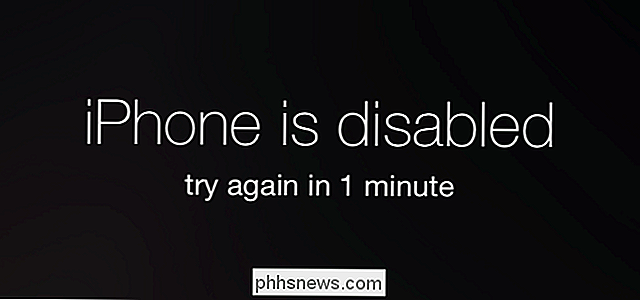
Limpar e restaurar de um backup do iTunes
RELACIONADO: O que você precisa saber Sobre os backups do iPhone e iPad
Se você Antes de sincronizar seu iPhone ou iPad para o iTunes em um Mac ou PC, você pode fazer o iTunes fazer um backup novo e restaurar esse backup. Você não perderá nenhum dado se puder fazer isso.
Para fazer isso, conecte seu iPhone ou iPad a um computador que você tenha sincronizado anteriormente com um iTunes aberto. Se o iTunes solicitar uma senha, você não poderá fornecê-la se não conseguir passar da tela de bloqueio. Tente outro computador com o qual você tenha sincronizado anteriormente. Se lhe for pedido um código, não poderá efectuar cópias de segurança ou restaurar o dispositivo a partir do iTunes - terá de utilizar um dos métodos abaixo.
Se o iTunes não pedir um senha, você pode visitar a tela de resumo do dispositivo no iTunes e clicar em “Fazer backup agora” para fazer um backup.
Após o backup ser concluído, clique em “Restaurar o iPhone” ou “Restaurar o iPad”. Você poderá restaurar do backup que você acabou de criar, configurando uma nova senha enquanto você faz isso. A senha não faz parte do backup. Selecione “Restaurar do backup do iTunes” durante o processo de configuração novamente.
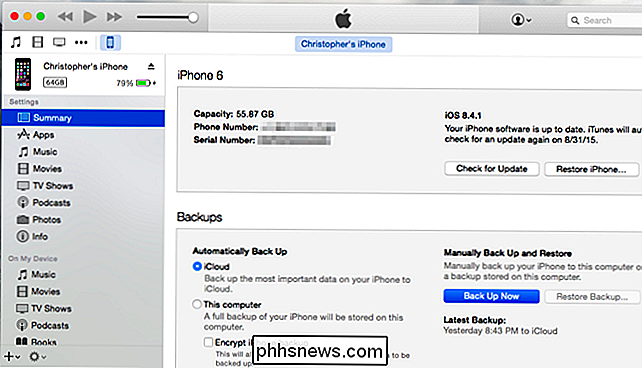
Limpar do Find My iPhone
RELACIONADO: Como rastrear, desativar e limpar um iPhone, iPad ou Mac
Se você não sincronizou o dispositivo com o iTunes e o Find My iPhone estiver ativado no dispositivo, visite a página Localizar meu iPhone no iCloud.com em seu navegador da Web e faça login com sua conta e senha do iCloud.
Selecione o iPhone ou iPad que você deseja limpar usando a opção na parte superior da tela e, em seguida, clique no botão "Apagar". Isso apagará remotamente seu iPhone ou iPad. Ao configurá-lo de volta, você poderá restaurar a partir de um backup do iCloud ou configurá-lo como um novo dispositivo. De qualquer forma, você poderá inserir um novo PIN ou senha.
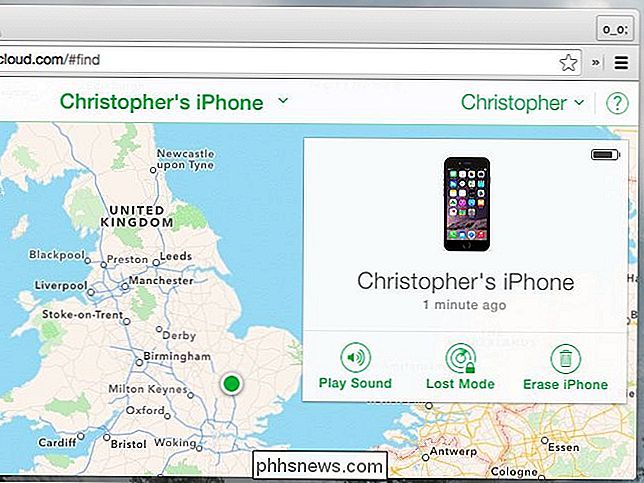
Limpar modo de recuperação
RELACIONADO: Como redefinir seu iPhone ou iPad, mesmo que não inicialize
se Se você não configurou o Find My iPhone e nunca fez o backup do seu iPhone ou iPad em um PC ou Mac, será necessário usar o modo de recuperação para apagá-lo.
Para fazer isso, você precisará de um Mac ou PC com o iTunes instalado e o cabo incluído para conectar seu iPhone ou iPad ao PC.
Primeiro, conecte o iPhone ou o iPad ao computador e abra o iTunes. Pressione e segure os botões Power / Wake e Home ao mesmo tempo para forçar a reinicialização do seu iPhone ou iPad. (No caso do iPhone 7, pressione e feche o botão Power / Wake e o botão de diminuir volume.) Não solte os botões, mesmo quando o logotipo típico da Apple aparecer. Mantenha os botões pressionados até ver a tela do modo de recuperação, que contém um logotipo do iTunes, bem como um esboço de cabo.
O iTunes informará que “Há um problema com o iPhone [ou iPad] que exige que ele seja atualizado ou restaurado. ”Clique no botão“ Restaurar ”para restaurar o dispositivo às configurações padrão de fábrica. Depois disso, você pode configurá-lo do zero e restaurá-lo a partir de backups do iCloud - se o backup do iCloud foi ativado anteriormente.
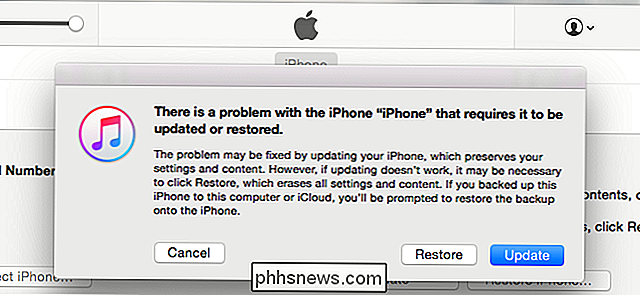
Esses métodos também funcionarão para os dispositivos iPod Touch da Apple. Se você esquecer a senha do seu Apple Watch, poderá apagá-lo do aplicativo Apple Watch no seu iPhone e restaurar um backup do Apple Watch do seu iPhone também.
Crédito da imagem: DeclanTM no Flickr

Como impedir que a T-Mobile afunde Streaming de vídeo
Para uma empresa que acaba de anunciar um aumento anual de 8 milhões de novos clientes, o "tio legal T-Mobile" está começando para parecer um pouco menos perfeito. Depois de muita controvérsia e confusão, a T-Mobile finalmente confirmou que está restringindo a largura de banda dos serviços de streaming de vídeo para usuários do programa Binge On.

9 Melhores Acessórios para Xbox One / Xbox One X
Se você jogar apenas o Xbox casualmente, poderá ficar satisfeito com o equipamento que adquiriu diretamente da caixa. No entanto, se você joga jogos no seu Xbox One ou Xbox One X regularmente, você pode preferir o seu jogo escolhendo uma gama maior de acessórios de maior qualidade.Esta lista contém 9 dos melhores acessórios Xbox One disponíveis on-line - alguns acessórios substituirão seus equipamentos existentes por variantes de maior qualidade, enquanto outros acessórios adicionarão novas funcionalidades à sua experiência de jogo.O preço deste



